如何开启Google Chrome浏览器访客模式?如果你在其他人的电脑上面使用Google Chrome浏览器,那么可以为自己创建一个访问模式。Google Chrome浏览器的访客模式会为用户创建一个空白的个人资料,让用户在使用过程中不必担心信息泄漏的问题。不少用户不知道在哪里创建访客模式,下面小编整理了打开Google Chrome浏览器访客模式图文教程,欢迎感兴趣的用户继续阅读下面的内容。
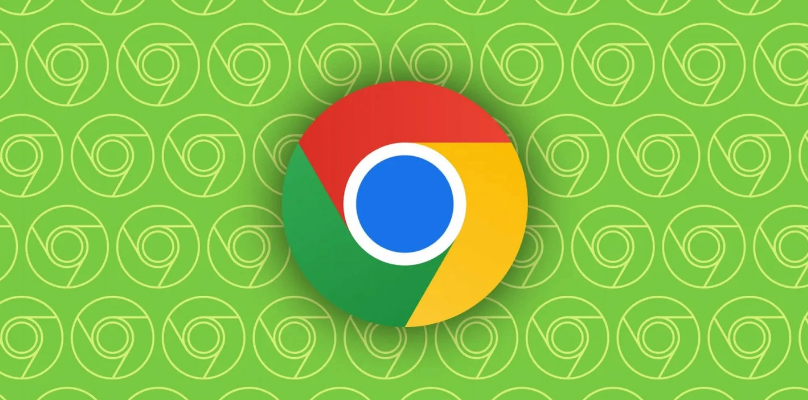
打开Google Chrome浏览器访客模式图文教程
1、打开Google Chrome浏览器,如图所示。
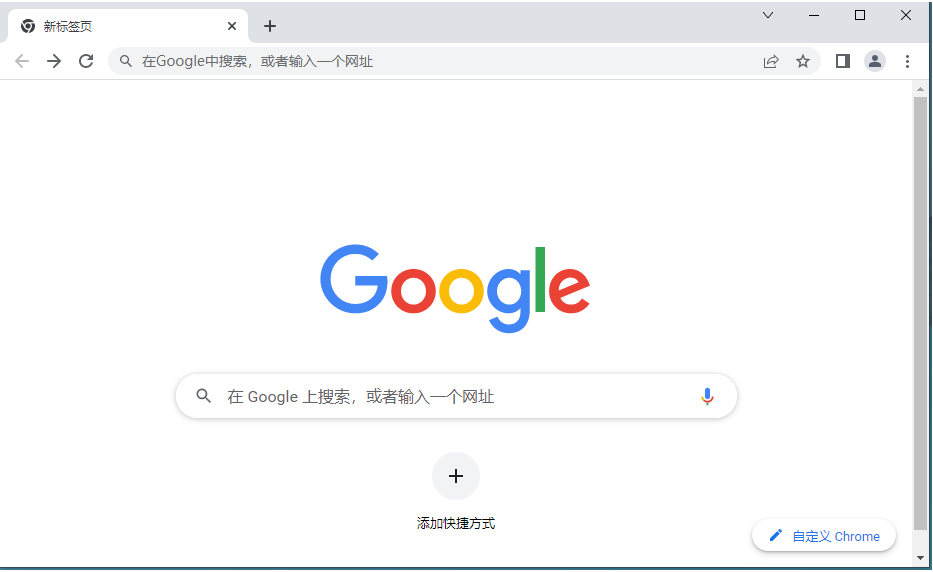
2、在地址栏输入:chrome://flags/#enable-new-profile-management,如图所示。
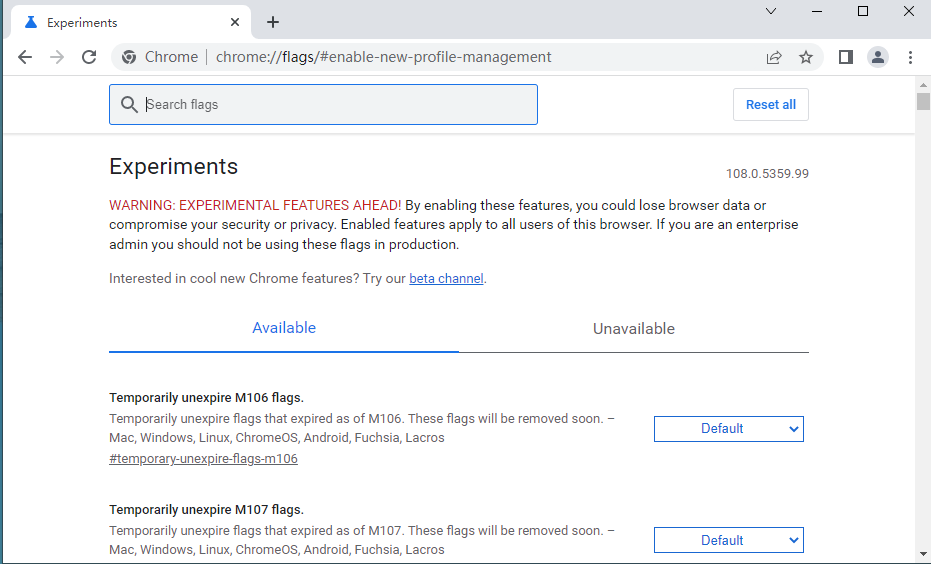
3、找到“启用新的个人资料管理系统 Windows”,点击“启用”,然后点击“立即重启启动”按钮,如图所示。
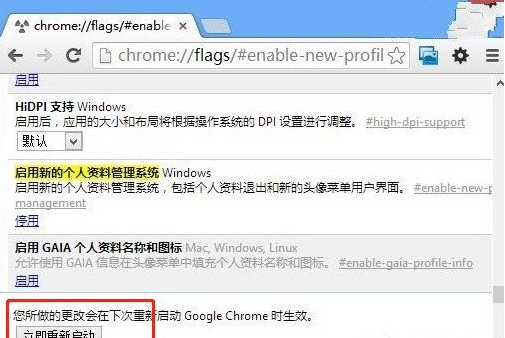
4、浏览器重新打开之后,你可以发现在Chrome浏览器的左上角出现一个“人头”图标,点击“以访客身份浏览”,就可以打开访客模式浏览器界面了,如图所示。
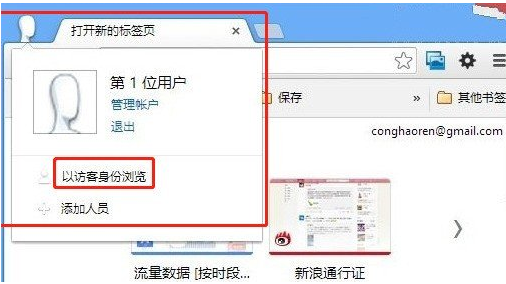
以上就是谷歌浏览器官网总结的【如何开启Google Chrome浏览器访客模式-打开Google Chrome浏览器访客模式图文教程】全部内容,需要开启Google Chrome浏览器访客模式的用户可以参考下面的步骤设置。



